2 parasta Razer Cortex -asetusta kokeiltavaksi (08.16.25)
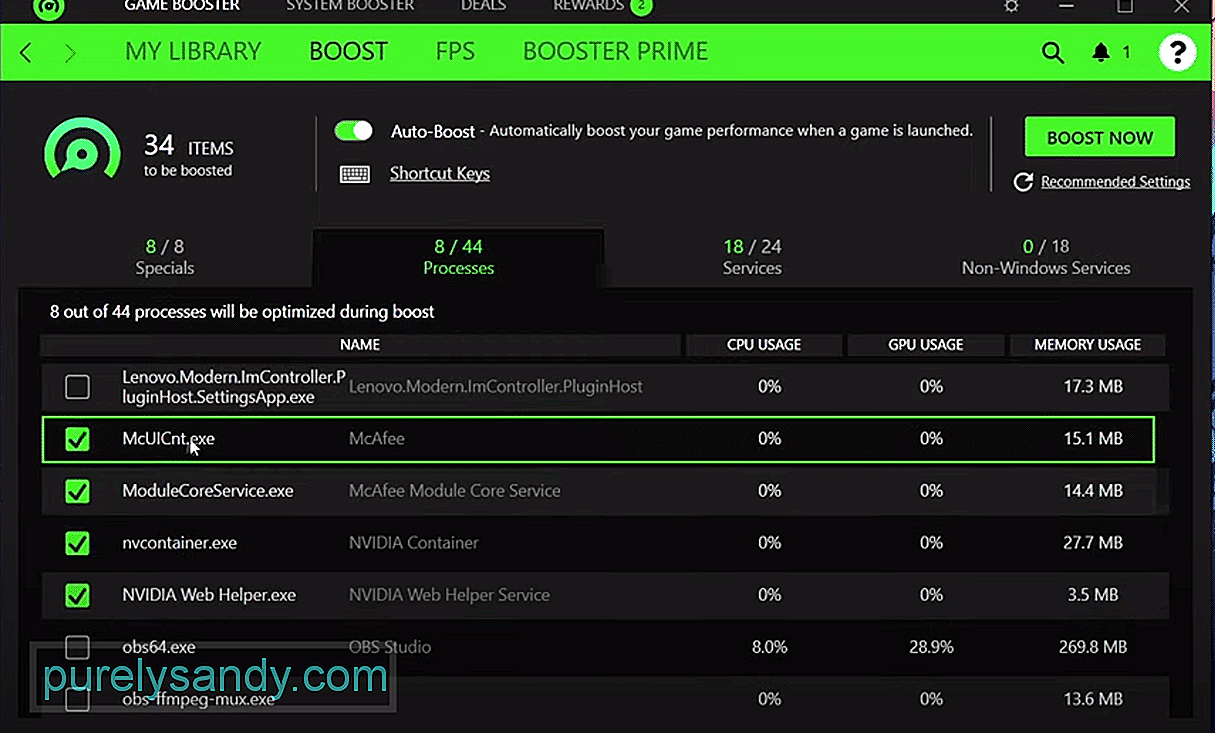 parhaat razer cortex -asetukset
parhaat razer cortex -asetukset Razer Cortex on sovellus, joka sisältää kaikenlaisia hyviä vaihtoehtoja yhdelle, jotta saat kaiken irti. Huolimatta siitä, että kokeilemiseen on niin monia hienoja ominaisuuksia, on yksi erityisesti, joka ylittää loput suosion suhteen.
Tämä on tietysti pelin tehostintoiminto, joka on loistava kaikille niille, jotka yleensä saavat alhainen kuvataajuus videopelejä pelattaessa ja haluavat muuttaa tätä. On olemassa tapoja sekaantua tämän tehostimen asetuksiin saadaksesi vielä paremmat kuvataajuudet kuin tehostin normaalisti tarjoaisi.
Alla on pari parasta Razer Cortex -asettelua, jotka voivat auttaa tässä.
Parhaat Razer Cortex -asetukset1. Helppo ja helppokäyttöinen
Paras mahdollinen asetus kaikille, jotka haluavat saada suuremman kehysnopeuden helpimmalla mahdollisella tavalla, on antaa sovelluksen yksinkertaisesti hoitaa kaikki asetukset tehdä itse mitään. Valikossa, jossa kaikkia eri asetuksia voidaan muuttaa, yläosassa on vaihtoehto, jonka avulla pelaajat voivat ottaa käyttöön automaattisen tehostuksen. Napsauta tätä vaihtoehtoa, koska se on yksi parhaista asioista olemassa olevassa pelin tehostimessa
Automaattinen tehostus tunnistaa automaattisesti, kun pelaajat ovat käynnistäneet pelejä, kun pelin tehostin on aktiivinen. Tällä tavoin se siirtää välittömästi kaiken huomionsa mainittuun peliin ja säätää kaikki asetukset automaattisesti pelin ja sen tietokoneen ominaisuuksien mukaan, jolla tämä peli on käynnissä.
Se on mukavin vaihtoehto siellä ja se toimii varmasti kaikille, jotka haluavat saada muutaman ylimääräisen kuvan sekunnissa huomattavasti helposti.
2. Parhaan mahdollisen suorituskyvyn saavuttamiseksi
Vaikka automaattinen tehostus on varmasti erittäin kätevä kaikille, joilla on kunnollinen pelilaite, joka voi pelata pelejä tarpeeksi mukavasti, ominaisuus ei ole aina paras niille vähemmän tehokkailla lautoilla. Nämä voivat olla hyödyllisiä myös niille, joilla on edistykselliset koneet, mikä tarkoittaa heidän hyviä asetuksiaan kumpaankin suuntaan.
Pidä tällöin automaattinen lisäys käytössä, mutta siirry myös edistyneisiin pelin tehosteasetuksiin Razer Cortexin kautta. Näissä lisäasetuksissa on paljon erilaisia valikoita ja vaihtoehtoja. Ensimmäinen valikko on erikoisvalikko, jossa on 8 asetusta. Ota jokainen näistä käyttöön ennen kuin jatkat.
Seuraava on prosesseja. Tämä eroaa täysin sen mukaan, kuinka monta sovellusta tietokoneellasi suoritetaan pelatessasi pelejä, joten muista mukauttaa nämä asetukset parhaiten, mitä voit perustaa tähän tietoon. Ota palvelut-valikossa käyttöön lähes kaikki asetukset paitsi muutama välityspalvelimeen ja Bluetooth-laitteeseen liittyvä asetus.
Poista kaikki asetukset paitsi viimeisestä valikosta, joka on muiden kuin Windowsin palveluvalikko. AdobeUpdateService, KiteService, TeamViewer, "IAStorDataMgrSvc". Tämän jälkeen tallenna kaikki muutokset ja korkeammat kuvataajuudet varmistetaan.
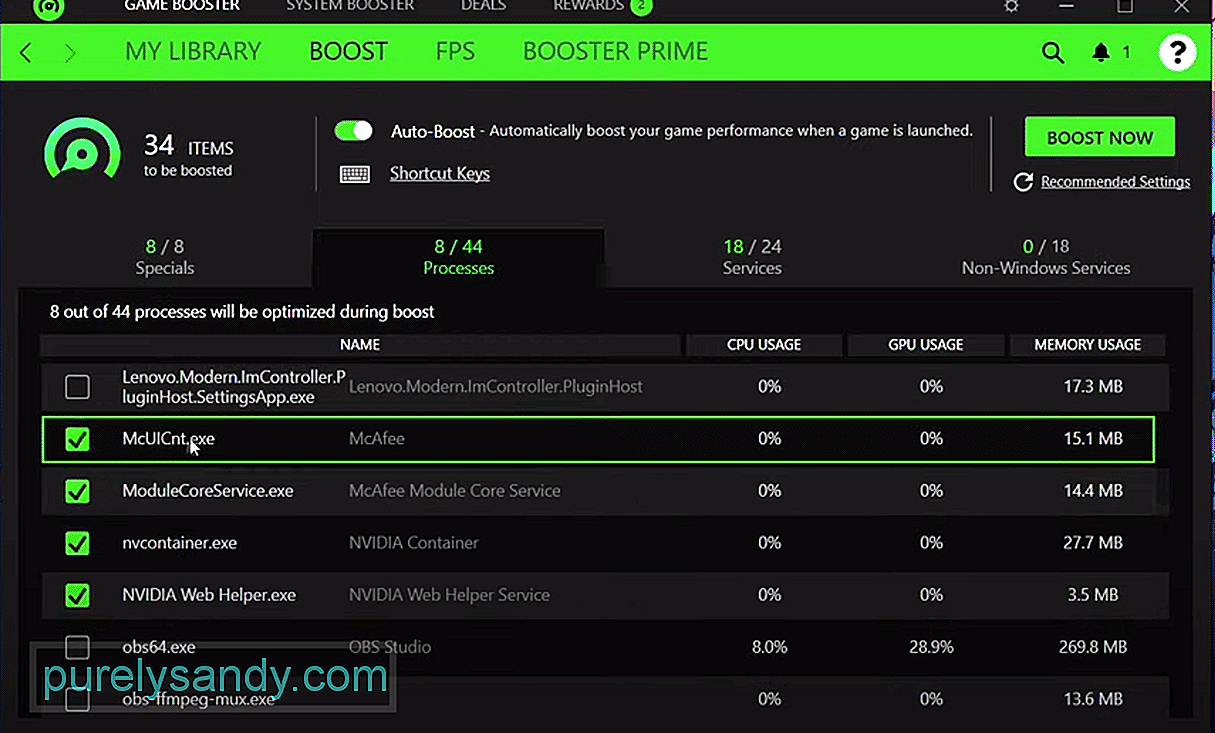
YouTube-video: 2 parasta Razer Cortex -asetusta kokeiltavaksi
08, 2025

